
- •«Электронные базы данных, ms access»
- •2. Проектирование базы данных
- •Этапы проектирования базы данных:
- •1. Определение цели создания базы данных
- •2. Определение таблиц, которые должна содержать база данных
- •3. Определение необходимых в таблице полей
- •4. Определение полей с уникальными значениями в каждой записи
- •5. Определение связей между таблицами
- •6. Усовершенствование структуры базы данных
- •7. Ввод данных и создание других объектов базы данных
- •8. Использование средств анализа Microsoft Access
- •3. Создание базы данных
- •Создание базы данных с помощью мастера
- •Создание базы данных без помощи мастера
- •4. Таблицы: что это такое и как они работают
- •3. Создание индекса для ускорения поиска и сортировки записей
- •Создание индекса для одного поля
- •Создание составного индекса
- •4. Определение связей между таблицами
- •6. Способы настройки таблицы
- •Изменение имени поля в режиме конструктора
- •Перемещение поля в режиме конструктора таблицы
- •Примечание. При изменении порядка полей в режиме конструктора таблицы изменяется порядок, в котором эти поля хранятся в таблице, а также порядок столбцов в режиме таблицы этой таблицы.
- •Удаление поля из таблицы в режиме конструктора
- •7. Запросы: что это такое и как они работают
- •8. Типы запросов, создаваемых в Microsoft Access:
- •Запросы на выборку и их использование
- •Запросы с параметрами и их использование
- •Перекрестные запросы и их использование
- •4. Запрос на создание таблицы
- •9. Создание запроса
- •10. Формы: что это такое и как они работают
- •11. Создание формы
- •Создание формы с помощью автоформы
- •Создание формы с помощью мастера
- •12. Отчеты: что это такое и как они работают
- •13. Создание отчета
- •Создание отчета с помощью автоотчета
- •Создание отчета с помощью мастера
- •Пример практического задания.
7. Запросы: что это такое и как они работают
Запросы используются для просмотра, изменения и анализа данных различными способами. Запросы также можно использовать в качестве источников записей для форм, отчетов и страниц доступа к данным (см. рис. 14).
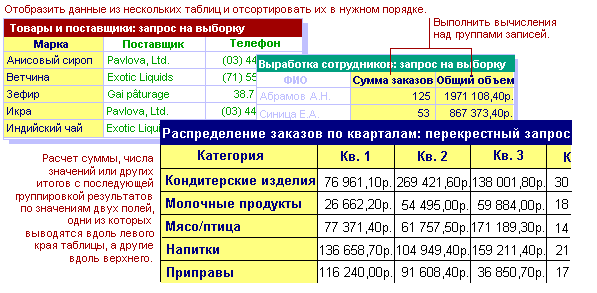
Рис. 14.
Наиболее распространенный тип запросов — запрос на выборку. Запрос на выборку отбирает данные из одной или более таблиц по заданным условиям, а затем отображает их в нужном порядке (см. рис. 15).
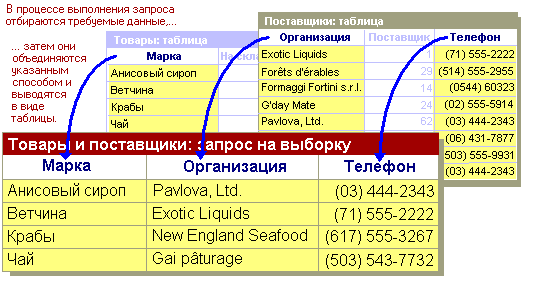
Рис. 15.
Запрос можно создать с помощью мастера или самостоятельно. Во втором случае следует в режиме конструктора выбрать таблицы или запросы, содержащие нужные данные, и заполнить бланк запроса (см. рис. 16).
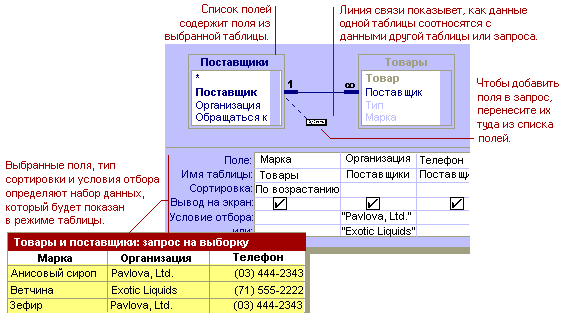
Рис. 16.
8. Типы запросов, создаваемых в Microsoft Access:
Запросы на выборку и их использование
Запрос на выборку является наиболее часто используемым типом запроса. Запросы этого типа возвращают данные из одной или нескольких таблиц и отображают их в виде таблицы, записи в которой можно обновлять (с некоторыми ограничениями). Запросы на выборку можно также использовать для группировки записей и вычисления сумм, средних значений, подсчета записей и нахождения других типов итоговых значений.
Запросы с параметрами и их использование
Запрос с параметрами — это запрос, при выполнении отображающий в собственном диалоговом окне приглашение ввести данные, например, условие для возвращения записей или значение, которое требуется вставить в поле. Можно разработать запрос, выводящий приглашение на ввод нескольких единиц данных, например, двух дат. Затем Microsoft Access может вернуть все записи, приходящиеся на интервал времени между этими датами.
Запросы с параметрами также удобно использовать в качестве основы для форм, отчетов и страниц доступа к данным. Например, на основе запроса с параметрами можно создать месячный отчет о доходах. При печати данного отчета Microsoft Access выводит на экран приглашение ввести месяц, доходы за который должны быть приведены в отчете. После ввода месяца Microsoft Access выполняет печать соответствующего отчета.
Для ввода параметров запроса можно создать специальную форму или диалоговое окно, вместо использования диалогового окна запроса с параметрами.
Перекрестные запросы и их использование
В перекрестном запросе отображаются результаты статистических расчетов (суммы, количество записей и средние значения), выполненных по данным из одного поля таблицы. Эти результаты группируются по двум наборам данных, один из которых расположен в левом столбце таблицы, а второй — в верхней строке.
Совет. Данные перекрестной таблицы можно вывести и без создания отдельного запроса в базе данных — либо с помощью мастера сводных таблиц в форме, либо создав сводный список на странице доступа к данным. При использовании сводной формы или сводного списка можно изменять заголовки строк и столбцов по мере необходимости, чтобы анализировать данные с разных сторон.
Запросы на изменение и их использование
Запросом на изменение называют запрос, который за одну операцию вносит изменения в несколько записей. Существует четыре типа запросов на изменение: на удаление, на обновление и добавление записей, а также на создание таблицы.
1. Запрос на удаление
Удаляет группу записей из одной или нескольких таблиц. Например, запрос на удаление позволяет удалить записи о товарах, поставки которых прекращены или на которые нет заказов. С помощью запроса на удаление можно удалять только всю запись, а не отдельные поля внутри нее.
2. Запрос на обновление записей
Вносит общие изменения в группу записей одной или нескольких таблиц. Например, на 10 процентов поднимаются цены на все молочные продукты или на 5 процентов увеличивается зарплата сотрудников определенной категории. Запрос на обновление записей позволяет изменять данные в существующих таблицах.
3. Запрос на добавление
Добавляет группу записей из одной или нескольких таблиц в конец одной или нескольких таблиц. Например, появилось несколько новых клиентов, а также база данных, содержащая сведения о них. Чтобы не вводить все данные вручную, их можно добавить в таблицу «Клиенты». Запрос на добавление также полезен при выполнении следующих действий.
Добавление полей на основе условий отбора. Например, необходимо добавить имена и адреса клиентов с очень крупными заказами.
Добавление записей, если некоторые поля из одной таблицы не существуют в другой. Например, в демонстрационной базе данных «Борей» таблица «Клиенты» содержит 11 полей. Пусть требуется добавить записи из другой таблицы с полями, соответствующими 9 из 11 полям таблицы «Клиенты». Запрос на добавление добавит данные в совпадающие поля и пропустит остальные.
